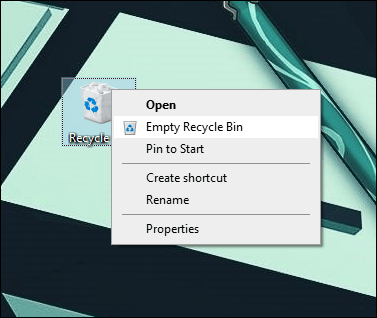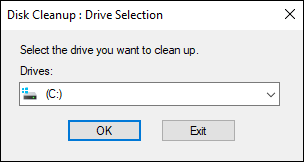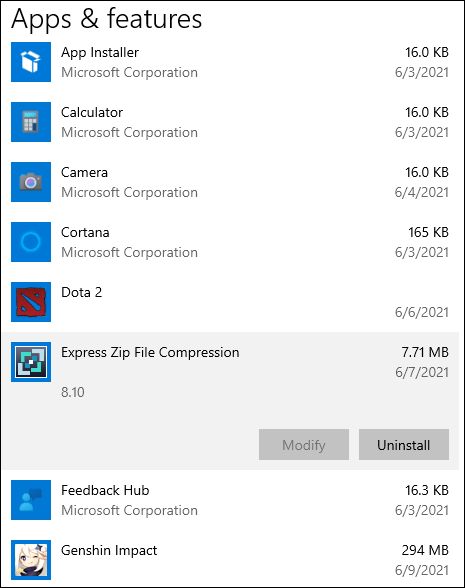Desligar o computador com frequência danifica o hardware e reduz prematuramente sua vida útil. No entanto, deixar seu computador constantemente em execução também provavelmente fará o mesmo. Há razões a favor e contra fazer as duas coisas; neste artigo, descrevemos quais são.

Além de discutir os prós e os contras de desligar o computador à noite, forneceremos dicas sobre práticas saudáveis e coisas a serem evitadas para que um computador funcione de maneira otimizada e continue a atendê-lo pelo maior tempo possível.
Por que devo desligar meu computador todas as noites?
A resposta rápida para isso depende de quantas vezes você o usa.
Se você usá-lo para o trabalho ou várias vezes ao longo do dia, é melhor deixá-lo ligado com mais frequência do que desligá-lo. O trabalho envolvido no lançamento de tudo o que é necessário está sobrecarregando o hardware do seu computador. Quanto mais ele precisar ser ligado, mais trabalho o hardware precisará fazer, causando desgaste adicional ao longo do tempo.
Se você usá-lo apenas por um curto período de tempo, digamos, por até algumas horas - uma vez por dia - ou menos, seria melhor desligar à noite.
Razões para deixar o computador funcionando
A lista a seguir lista os motivos pelos quais você deve considerar deixar seu computador funcionando o máximo possível:
Ajude a preservar a vida útil do computador
Um computador usa um pico de energia cada vez que é reinicializado. Quanto mais seu computador precisa reiniciar, mais demanda é colocada nos componentes internos, diminuindo lentamente sua vida útil.
Permite atualizações de software e verificação de rotina
Quando o computador não está sendo usado durante a noite, este é o melhor momento para realizar atualizações, verificação de vírus, tarefas de rotina e atividades de manutenção. Às vezes, as atualizações exigem que o computador seja reinicializado para entrar em vigor, o que geralmente é ativado automaticamente.
Quando seu computador é acessado remotamente
Se o seu computador funcionar como um servidor, será necessário deixá-lo ligado para que possa ser acessado.
Para economizar tempo ao ligar
Seu computador levará algum tempo para reiniciar todos os programas e arquivos necessários após ser completamente desligado.
Razões para desligar o computador
A lista a seguir lista os motivos pelos quais você deve considerar desligar o computador com frequência:
Economize na sua conta de luz
As contas de eletricidade podem aumentar e, como outros dispositivos elétricos em sua casa, deixar o computador ligado consome eletricidade. Desligar o computador à noite ajudará a economizar alguns dólares por mês em sua conta de eletricidade.
Computadores aquecem enquanto estão ligados
O hardware do computador requer eletricidade para funcionar. O atrito ocorre porque há alguma resistência quando a eletricidade passa por fios e circuitos – esse atrito cria calor. Quando o hardware interno começa a aquecer, os ventiladores começam a trabalhar para evitar o superaquecimento. Com o tempo, isso diminui lentamente a longevidade do computador.

Todos os componentes internos têm um ciclo de vida limitado. Desligar o computador – permitir que esses componentes descansem completamente ajudará a estendê-lo.
Por uma vida mais tranquila
Desligar o computador à noite significa menos perturbação em termos de ruído do ventilador ou notificações ativadas.
Dormir vs. Hibernar
Em seguida, veremos as diferenças entre suspensão e hibernação e qual é melhor para o seu computador a longo prazo.
Dorme
Quando o computador está no modo de suspensão, todo o hardware entra em um estado de baixo consumo de energia. Todos os arquivos e aplicativos deixados abertos antes de entrar no modo de suspensão são armazenados na RAM (Random Access Memory) – a memória de curto prazo do computador. A partir daí, fica prontamente disponível quando você estiver pronto para começar a usar seu computador novamente.
Prós
- Há menos desgaste no hardware do computador que vem ao desligá-lo e ligá-lo.
- O modo de suspensão é essencialmente um modo de pausa. Quando estiver pronto para começar a usar seu computador novamente, você poderá continuar exatamente de onde parou.
- Como seu computador ainda está tecnicamente ligado, todas as atualizações ainda podem ser enviadas.
Contras
- Existe um risco potencial de perda de dados de qualquer coisa salva na RAM. A RAM é considerada volátil, pois se a energia for perdida, qualquer coisa salva na RAM também desaparecerá.
- Entrar no modo de suspensão significa que seu computador não obterá os benefícios de reinicialização de uma reinicialização.
Hibernar
Quando seu computador hiberna – assim como no reino animal, ele entra em um sono profundo de longo prazo. Seu computador para completamente de usar energia e copia todos os seus arquivos e aplicativos abertos para a unidade de inicialização do computador e, em seguida, desliga o resto do computador.
Prós
- Não há risco de perder seus dados se a energia for perdida, pois ela é salva na memória não volátil.
- A hibernação é uma boa opção para quando você estiver longe do computador por um tempo.
- Comparado ao modo de suspensão, ele não consome energia.
Contras
- Produz desgaste no hardware semelhante a desligá-lo e ligá-lo.
- Você está essencialmente reiniciando seu computador ao sair do modo de hibernação, portanto, levará algum tempo para inicializar.
Reinicialize com regularidade
Reiniciar o computador pelo menos uma vez por semana contribui positivamente para a saúde e pode ajudar a resolver problemas que fazem com que ele não funcione conforme o esperado. A falha na reinicialização regular provavelmente criará problemas – como lentidão e eficiência reduzida. A seguir estão alguns dos benefícios que seu computador obterá com reinicializações frequentes.
- Como RAM adicional é usada por diferentes programas e processos, o desempenho do computador diminui. Uma reinicialização libera a memória e interrompe todas as tarefas, incluindo aquelas que podem ter causado lentidão.
- Ocasionalmente, os programas não fecham totalmente e continuarão a usar a memória. Vazamentos de memória também podem contribuir para a lentidão. Uma reinicialização redefinirá esses programas e os impedirá de usar a memória depois de fechados.
- As reinicializações geralmente resolvem problemas de conexão com a Internet e são mais rápidas do que reiniciar o roteador, especialmente quando o problema não é causado por ele.
- Eles ajudam a garantir que suas atualizações de software sejam aplicadas corretamente.
Quando é hora de reiniciar?
A manutenção geral do computador é uma boa desculpa para reiniciar, especialmente quando você não faz isso há mais de uma semana. Aqui estão algumas das ocasiões em que seu computador provavelmente precisará ser reinicializado:
- Se você está enfrentando um congelamento contínuo e as ações demoram mais para responder
- Se os arquivos e aplicativos se recusarem a abrir
- Se os ventiladores internos estiverem fazendo barulho excessivo
- Se o seu computador estiver quente
- Depois de instalar o novo hardware
- Após uma nova atualização de firmware ou software
Dicas para cuidados adequados com o computador
A manutenção correta do computador equivale a um desempenho confiável e longevidade. A seguir, discutimos algumas dicas importantes de cuidados com o computador e como realizá-las.
Mantenha seu computador limpo
Todos somos culpados de fazer um lanche estranho enquanto usamos nossos computadores. Com o tempo, o número de migalhas, poeira e detritos acumulados em nossos teclados pode ser chocante. Partículas de sujeira acumuladas resultam em botões difíceis de pressionar ou presos. Usando ar comprimido disponível em lata na maioria das lojas de hardware, você pode remover a sujeira e a poeira das partes de difícil acesso do seu computador.
como adicionar pdf aos slides do google
Mantenha seu computador protegido
Para evitar batidas e arranhões que ocorrem ao derrubar acidentalmente seu laptop ou mover seu PC, mantenha-os sempre protegidos. As capas de proteção rígidas são ótimas, pois são fáceis de colocar e permitem acesso a portas, ventiladores e todas as lacunas padrão às quais você precisa acessar.
As capas para laptop são feitas de materiais macios e oferecem proteção leve quando você está em movimento.
Mantenha seus cabos organizados
Evite que os cabos do seu computador formem um ninho, reservando tempo para organizá-los e desorganiza-los. Ferramentas como clipes de cabo podem ajudar a manter seus cabos relativamente retos e não entrelaçados uns com os outros. Use-os para manter os cabos no lugar, prendendo-os ao chão, parede ou mesa.
Mantenha seu sistema operacional atualizado
Isso é padrão e um dos métodos mais fáceis para manutenção básica do computador. Assim que as atualizações estiverem disponíveis, tê-las instaladas em seu computador ajuda no desempenho ideal.
Mantenha os vírus na baía
Os ataques de malware têm o hábito de atacar sem aviso; portanto, é fundamental ter um software antivírus de qualidade instalado para proteger seu computador contra danos causados por vírus. Certificar-se de que as verificações antivírus sejam executadas em seu computador a cada semana limpará qualquer contágio de software malicioso.
Mantenha seu laptop desconectado uma vez totalmente carregado
Deixar o laptop conectado quando totalmente carregado causa sobrecarga e, com o tempo, deteriora a bateria. Você notará que sua bateria não poderá manter a carga pelo mesmo tempo que quando você a comprou. Para evitar isso, desconecte seu laptop quando a bateria estiver com 100% de carga e só conecte-o para carregar novamente quando a bateria estiver fraca.
Mantenha seu sistema limpo
Livre-se de arquivos e programas não utilizados que vivem gratuitamente em seu disco rígido.
Esses programas inúteis e arquivos inúteis ocupam muito espaço. Para liberar espaço e aliviar a carga desnecessária em seu computador, faça o seguinte para limpar seu sistema:
- Excluir seu cache e arquivos temporários
- Esvazie sua lixeira
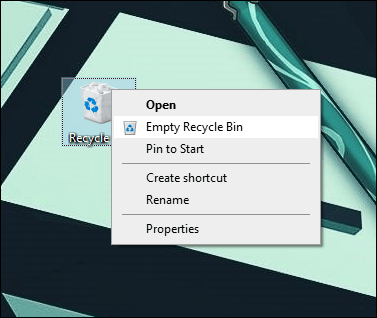
- Execute algum software de limpeza de disco - isso cuidará de se livrar de arquivos desnecessários
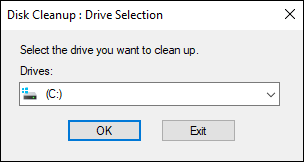
- Desinstale qualquer software de avaliação
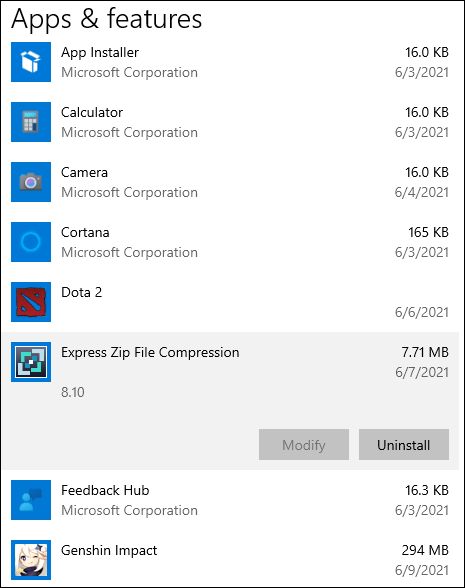
Perguntas frequentes adicionais
Erros comuns de cuidados com o computador
A seguir, discutiremos os erros comuns de manutenção do computador que contribuem para a redução da vida útil do seu computador.
• Má ventilação. Qualquer obstrução nas aberturas de ventilação do seu computador impedirá o fluxo de ar necessário para manter o hardware resfriado. Isso faz com que o ventilador trabalhe mais e o hardware fique quente quando o ar não tiver para onde escapar. O calor é um grande fator em componentes prejudiciais. Para evitar isso, evite usar o computador próximo a um aquecedor ou exposto ao sol. Além disso, se usá-lo na cama, tente impedir que o cobertor bloqueie as saídas de ar.
• Picos de energia. Um pico de energia pode ser causado por sua geladeira ou máquina de lavar, por exemplo. Na pior das hipóteses, pode causar danos à sua placa-mãe. Consertá-lo pode ser caro. Considere usar um protetor contra surtos de tomada para proteger seu computador contra surtos de tensão.
• Cuidados com a bateria. Ajude a preservar a vida útil da bateria do seu laptop desconectando-a quando estiver totalmente carregada. Além disso, tanto quanto possível, deixe-o carregar completamente em vez de desconectá-lo na metade. Se você deixar a bateria conectada depois de 100% carregada, a sobrecarga fará com que ela mantenha a carga cada vez menos ao longo do tempo.
• Evite danos físicos. Seja o mais cuidadoso possível ao manusear seu computador. Tome cuidado extra ao beber e comer, pois a umidade causada por derramamentos pode causar ferrugem.
Estendendo a vida útil do seu computador
O hardware do seu computador tem uma vida útil limitada e esse período de tempo diminui quanto mais trabalho ele precisa fazer. Quanto menos você desligar o computador, mais ele durará. Um desligamento semanal é suficiente para redefinir e limpar qualquer coisa que possa causar um problema.
Agora que você conhece os prós e os contras de desligar o computador todas as noites, o que decidiu fazer? Você empregou alguma das dicas de manutenção descritas neste artigo – em caso afirmativo, quais foram e que diferença fez? Adoraríamos saber como você está se saindo - informe-nos na seção de comentários abaixo.